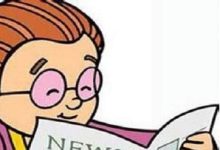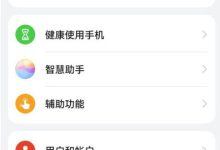输入延迟可通过更新系统、清理键盘缓存、切换输入法、重启设备、重装第三方输入法或还原所有设置解决。具体步骤依次为:检查iOS更新;还原键盘词典;添加并测试系统输入法;重启iPhone;卸载并重装第三方输入法;最后还原所有设置以排除配置问题。

如果您在使用苹果手机时发现打字出现延迟或卡顿,输入的内容不能即时显示,这可能是由于系统资源紧张、输入法软件问题或后台进程干扰所致。以下是解决此问题的步骤:
本文运行环境:iPhone 15 Pro,iOS 18
一、检查并更新系统版本
过时的操作系统可能存在性能缺陷或与当前应用不兼容,导致输入延迟。保持系统更新有助于修复已知的性能问题。
1、打开设置应用。
2、进入通用选项。
3、点击软件更新,检查是否有可用更新。
4、如果有更新,按照提示下载并安装。
二、清理输入法缓存与词典数据
输入法长期使用会积累大量缓存和用户词典数据,可能导致响应变慢。清除这些数据可恢复输入流畅性。
1、进入设置应用。
2、向下滚动并选择通用。
3、点击还原选项。
4、选择还原键盘词典,确认操作。
三、切换至系统自带输入法进行测试
第三方输入法可能因兼容性问题引发卡顿。切换至系统自带输入法可判断问题是否源于第三方应用。
1、打开设置。
2、进入通用中的键盘设置。
3、点击键盘,选择添加新键盘。
4、添加简体拼音或英文等系统输入法。
5、在输入界面通过地球图标切换至系统输入法进行测试。
四、重启设备以释放系统资源
临时性的系统进程冲突或内存占用过高可能导致输入延迟,重启设备可清除这些异常状态。
1、长按侧边电源键与任意音量键,直到出现关机滑块。
2、拖动滑块关闭手机。
3、等待30秒后,再次长按电源键开机。
五、卸载并重新安装第三方输入法
若问题仅在使用特定第三方输入法时出现,可能是应用文件损坏。重新安装可修复损坏的程序文件。
1、在主屏幕长按第三方输入法图标,选择移除App。
2、进入App Store搜索该输入法名称。
3、下载并安装最新版本的应用。
4、重新在键盘设置中添加该输入法。
六、还原所有设置以重置系统配置
系统设置异常可能影响输入法性能。还原所有设置可将网络、键盘及隐私设置恢复默认,而不删除个人数据。
1、进入设置 > 通用 > 传输或还原iPhone。
2、点击还原选项。
3、选择还原所有设置,输入设备密码确认。

 路由网
路由网